第一步、连接路由器
1、宽带是电话线接入时:
请准备2根较短的网线,路由器的WAN口用网线连接宽带猫(ADSL Modem)。电脑用网线连接到路由器1、2、3、4接口中任意一个,连接方式如下图所示:

宽带是电话线接入时,路由器的正确连接方式
2、宽带是光纤接入时:
请准备2根网线,路由器的WAN口用网线连接光猫。电脑用网线连接到路由器1、2、3、4接口中任意一个,连接方式如下图所示:
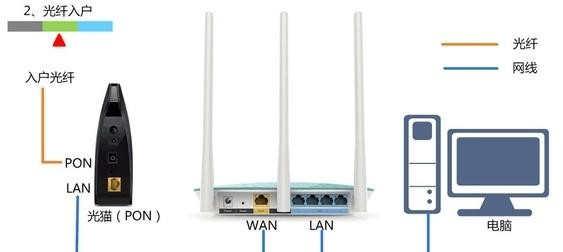
宽带是光纤接入时,路由器的正确连接方式
3、宽带是入户网线接入时:
把运营商提供的入户网线连接到路由器的WAN口。电脑用网线连接到路由器1、2、3、4接口中任意一个,连接方式如下图所示:

宽带是入户网线接入时,路由器的正确连接方式
温馨提示:
(1)、按照上面的方式连接无线路由器后,电脑暂时就不能上网了,当路由器完成上网设置后,电脑自动就可以上网了,不再需要使用电脑上的“宽带连接”来拨号上网了。
(2)、在设置路由器的时候,是不需要电脑有网的,只要用网线连接电脑与路由器的LAN口,就可以进行设置了;很多新手用户,认为一定要有网,才能设置路由器,这是错误的。
(3)、请严格按照上面的连接方式进行连接,不要自作聪明,更改路由器的连接方式!
第二步、设置电脑IP地址
在设置路由器上网之前,需要把电脑本地连接(以太网)中的IP地址,设置为自动获得(动态IP),如下图所示。如果不清楚怎么设置,请阅读文章:电脑动态IP地址的设置方法。
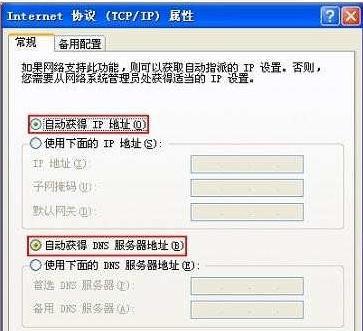
第三步、设置路由器
1、登录到设置页面
在浏览器中输入:192.168.1.1 并按下回车——>在弹出的对话框中,输入用户名:admin,输入密码:admin——>然后点击“确定”
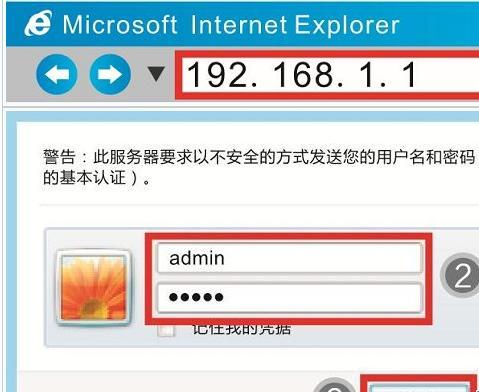
温馨提示:
如果输入192.168.1.1后,打不开路由器的登陆页面,解决方法可以参考文章:
路由器192.168.1.1打不开解决办法
2、设置RT-A1路由器上网
在路由器的设置页面,选择“路由”模式——>在“网络名称(SSID)”后设置无线wifi名称,在“密钥”后设置wifi密码——>“联网类型”选择:PPPoE拨号——>“用户名称”填写:宽带账号,“密钥”填写:宽带密码——>点击“保存应用”。
有宽带账号和密码时,选择:宽带PPPoE
重要提示:
宽带帐号、宽带密码由你的宽带运营商提供,一定要填写正确。如果填写错误,是不能上网的;据统计,75%以上的用户,都是因为把宽带账号和密码填写错误,导致设置后不能上网。
(2)、动态IP上网
在开通宽带的时候,运营商为提供任何信息给你;在没有用路由器的情况下,把宽带网线连接到电脑就能上网。
那么在设置360路由器上网时,就应该选择:动态IP上网——>点击“立即开始上网”
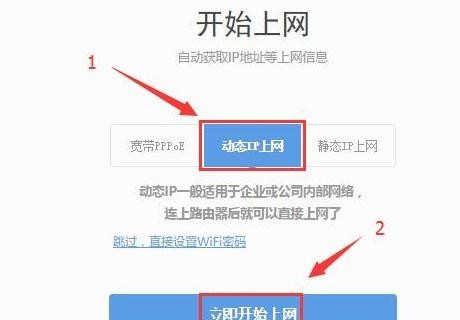
运营商未提供任何信息时,选择:动态IP上网
重要说明:
当把360路由器作为二级路由器使用时,即把360路由器连接到已经可以上网的路由器、交换机下面时,也应该选择:动态IP上网
(3)、静态IP上网
开通宽带的时候,运营商会提供一个静态IP地址、子网掩码、默认网关、DNS信息给你。在未使用路由器时,需要在电脑本地连接(以太网)中,填写宽带运营商提供的静态IP地址信息,然后电脑才能上网。
那么在设置路由器上网时,就应该选择:静态IP——>然后填写宽带运营商提供的IP地址、子网掩码、默认网关、DNS
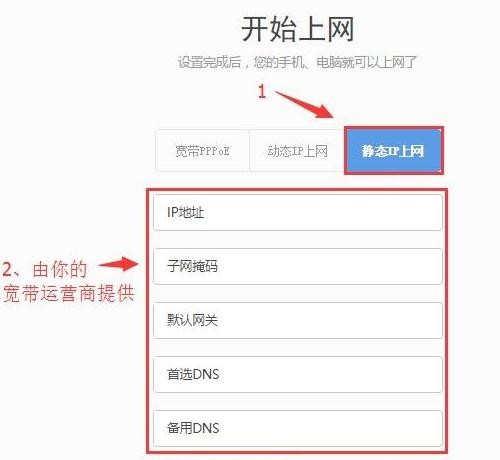
运营商提供了IP地址、子网掩码、网关、DNS时,选择:动态IP上网
5、点击“立即开始上网”后,路由器会自动进行连接,如下图所示
有宽带账号和密码时,选择:宽带PPPoE
重要提示:
宽带帐号、宽带密码由你的宽带运营商提供,一定要填写正确。如果填写错误,是不能上网的;据统计,75%以上的用户,都是因为把宽带账号和密码填写错误,导致设置后不能上网。
(2)、动态IP上网
在开通宽带的时候,运营商为提供任何信息给你;在没有用路由器的情况下,把宽带网线连接到电脑就能上网。
那么在设置路由器上网时,就应该选择:动态IP上网——>点击“立即开始上网”
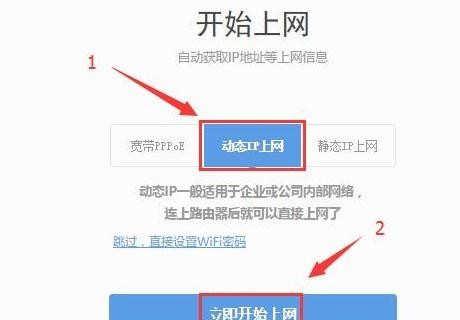
运营商未提供任何信息时,选择:动态IP上网
重要说明:
当把路由器作为二级路由器使用时,即把360路由器连接到已经可以上网的路由器、交换机下面时,也应该选择:动态IP上网
(3)、静态IP上网
开通宽带的时候,运营商会提供一个静态IP地址、子网掩码、默认网关、DNS信息给你。在未使用路由器时,需要在电脑本地连接(以太网)中,填写宽带运营商提供的静态IP地址信息,然后电脑才能上网。
那么在设置路由器上网时,就应该选择:静态IP——>然后填写宽带运营商提供的IP地址、子网掩码、默认网关、DNS
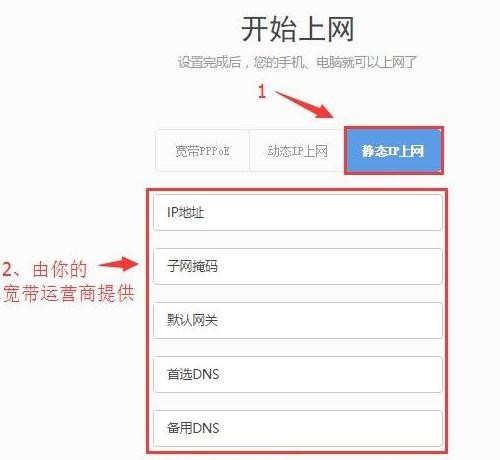
运营商提供了IP地址、子网掩码、网关、DNS时,选择:动态IP上网
5、点击“立即开始上网”后,路由器会自动进行连接
输入关联密码,重新登录到路由器设置页面
2、登录后,查看“连接状态”,如果显示:正常,说明路由器上网设置成功,可以正常使用了。
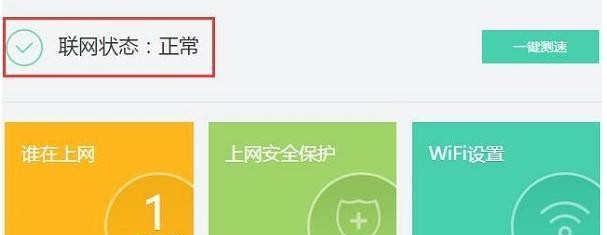

 山东政务服务网东营市
山东政务服务网东营市


















